I file video di grandi dimensioni sono una seccatura da caricare e scaricare. HandBrake è uno strumento popolare che può ridurre significativamente le dimensioni dei file senza sacrificare la qualità. Perché è così amato? Può trasformare video da quasi tutti i formati, è gratis e open source e funziona su Windows, Mac e Linux. Questa guida mostra come comprimere i video in Handbrake senza perdere qualità. Segui questi passaggi per ridurre le dimensioni del file.
In questo articolo
Che cosa è HandBrake?
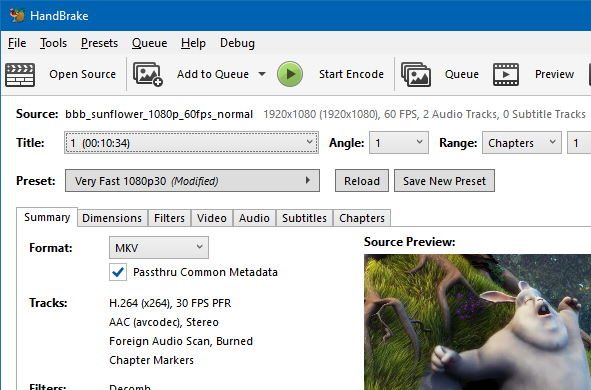
HandBrake è uno strumento video popolare sia per principianti che per professionisti. È gratis, open source e disponibile per Windows, Mac e Linux. L'uso principale è comprimere i file video senza sacrificare la qualità .
È inoltre possibile convertire i formati, ottimizzare per diversi dispositivi, ritagliare e ridimensionare i fotogrammi ed estrarre l'audio. Ha un'interfaccia app intuitiva, che lo rende semplice da navigare. Inoltre, ha funzionalità avanzate come il supporto multi-audio, filtri video personalizzati e sottotitoli. Scarica gratis e inizia a migliorare la tua esperienza video.
Perché comprimere i video usando i video HandBrake?
La compressione dei video utilizzando HandBrake è una mossa strategica guidata da diversi motivi convincenti:
- Ottimizzazione dello storage: I file video possono consumare spazio di archiviazione significativo. La loro compressione con HandBrake consente di ottimizzare la capacità di archiviazione. Così, liberando spazio su disco prezioso per più contenuti.
- Larghezza di banda Efficienza: I video compressi consumano meno larghezza di banda, il che riduce la tensione sulle reti durante lo streaming. Gli algoritmi di compressione di HandBrake garantiscono esperienze di riproduzione più fluide. Ciò è particolarmente vero in scenari con connettività Internet limitata.
- Conservazione della qualità: HandBrake eccelle nel preservare la qualità video riducendo al contempo le dimensioni dei file. Gli utenti possono godere dei vantaggi della compressione senza compromettere la qualità del contenuto visivo.
Passaggi per utilizzare HandBrake per comprimere i video
Handbrake è uno strumento gratis per Mac e PC che riduce le dimensioni dei file mantenendo una buona qualità dell'immagine e del suono. Come usarlo? Segui i semplici passaggi riportati di seguito:
Passo 1: Scarica Freno a mano dal sito ufficiale.
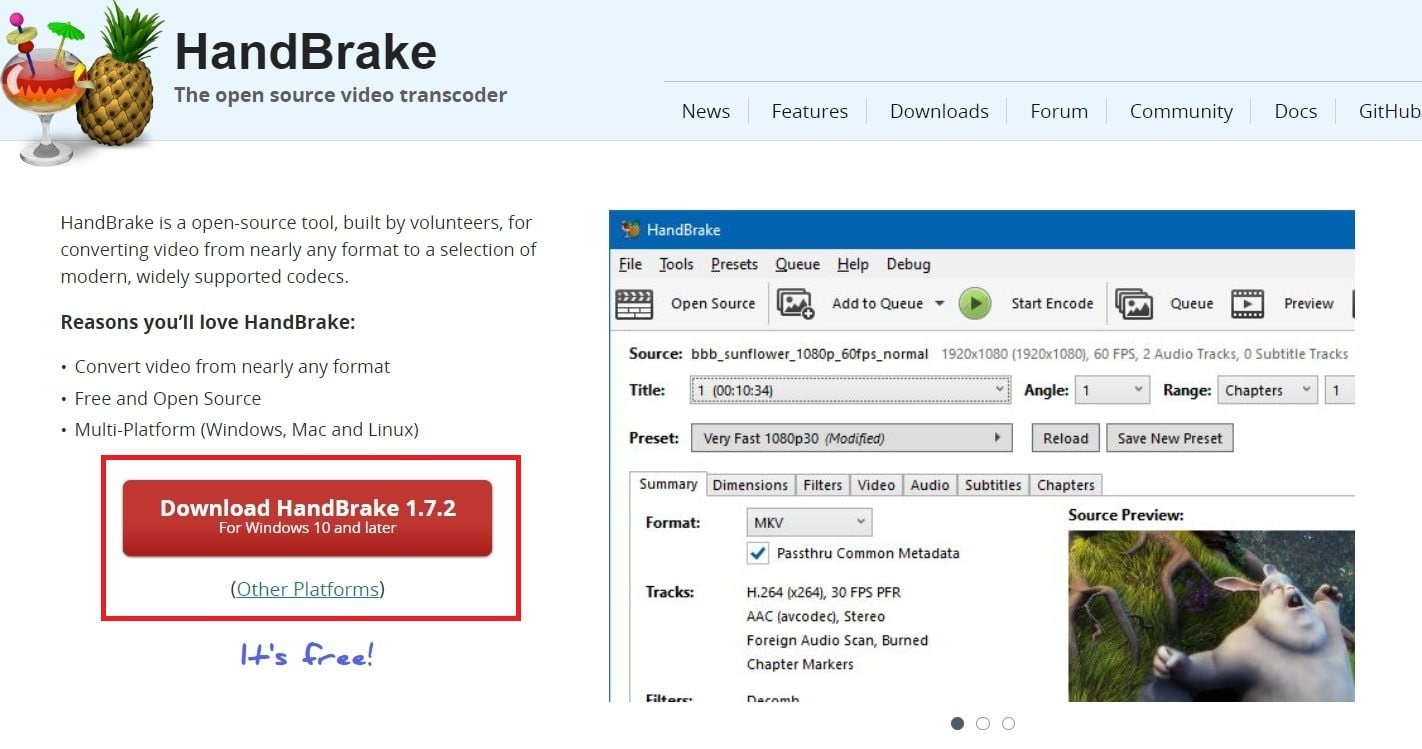
Passo 2: Apri l'applicazione Handbrake sul tuo dispositivo.
Passo 3: Vai a File. Quindi, Cliccare Open Source.
Passo 4: Seleziona il tuo file video.
Passo 5: Aprire il menu Preimposta e scegliere Veloce1080p30.
Passo 6: Esplorare la scheda Video e assicurarsi che queste impostazioni:
- Encoder video: H.264
- FPS: Così come la fonte. Framerate costante
- Qualità costante, RF 22
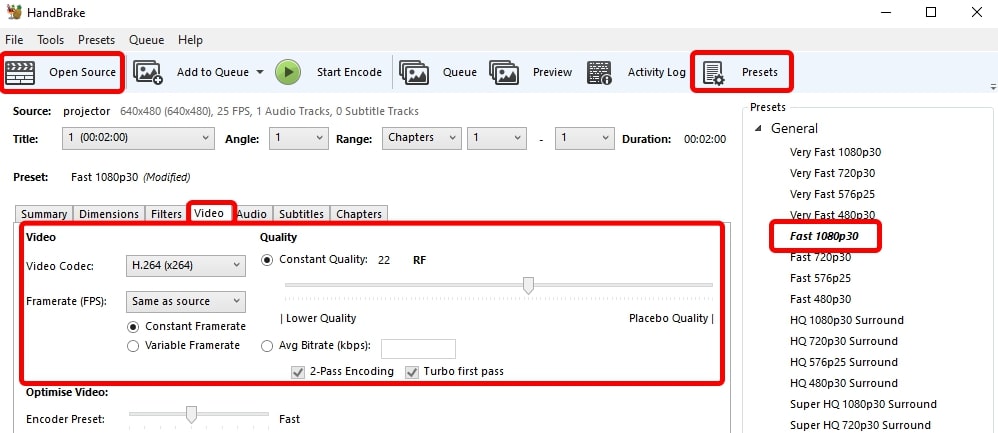
Per un metodo opzionale, è possibile regolare l'FPS a 15 o inferiore se il video ha un'azione minima.
Passo 7: Selezion Browse per scegliere una posizione di salvataggio e il nome del file.
Passo 8: Vai alla scheda Audio e assicurati che l'impostazione Bitrate sia impostata su 192 (o 160).
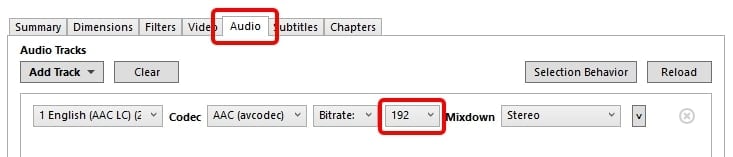
Passo 9: Cliccare sul pulsante Aggiungi alla coda.
Passo 10: Cliccare sul pulsante verde Avvio Encode per avviare il processo di codifica.

Passo 11: Dopo un pò, i tuoi video saranno compressi in formato.mp4. È quindi possibile caricare questi video più piccoli nella posizione del file.
Problemi e modi durante l'elaborazione della compressione dei file HandBrake
Affrontare le sfide con la compressione dei file HandBrake? Non preoccuparti, non sei solo. Problemi durante il processo di compressione può essere frustrante. Ma comprenderli e risolverli è la chiave per ottenere risultati fluidi ed efficienti.
Innanzitutto, ecco i problemi comuni nella compressione video HandBrake:
- Perdita di qualità: Occasionale degradazione della qualità durante la compressione.
- Compressione incompleta: File non completamente compressi o che non riescono a completare il processo.
- Problemi di sincronizzazione audio: Problemi con la sincronizzazione audio nel video compresso.
- Formati non supportati: Difficoltà a gestire determinati formati di input o output.
Per soluzioni semplici, ecco alcuni suggerimenti per ottimizzare le prestazioni HandBrake:
- Aggiornamento HandBrake: Assicurarsi di utilizzare la versione più recente per correzioni di bug e miglioramenti.
- Controllare i requisiti di sistema: Assicurati che il tuo sistema soddisfi le specifiche raccomandate da HandBrake.
- Regola le impostazioni in modo appropriato: Modifica le impostazioni di compressione in base al contenuto e allo scopo del video.
- Usa i preset: Sfrutta i preset di HandBrake per una configurazione della compressione rapida e ottimizzata.
Ma cosa succede se i file video hanno ancora problemi? Ora, è necessario fare una riparazione avanzata utilizzando un programma di riparazione conveniente.
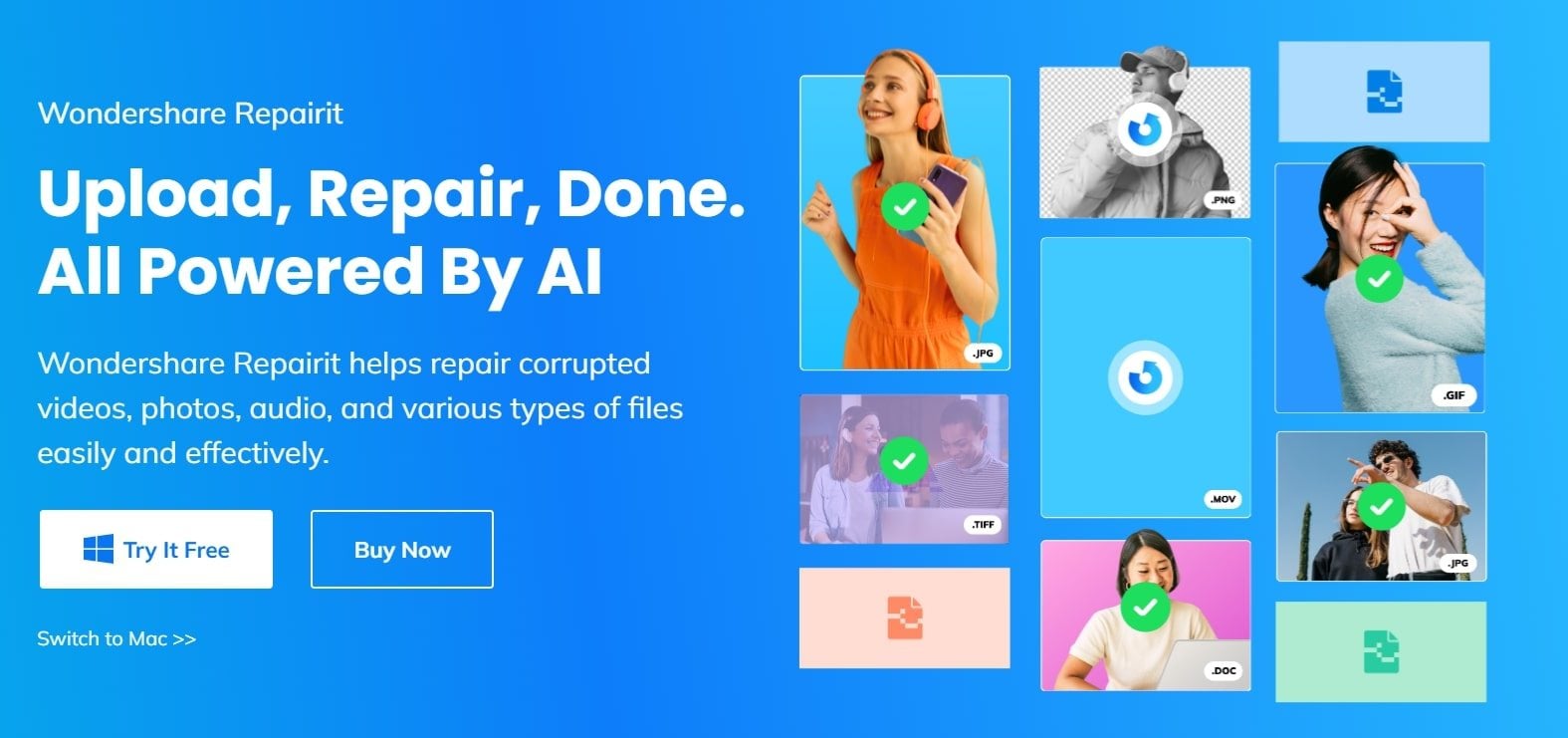
Durante la compressione video, potrebbero sorgere problemi relativi alla qualità. Questo porta a video danneggiati o corrotti. Per una risoluzione senza soluzione di continuità, considerare di utilizzare Wondershare Repairit. Si tratta di un prodotto affidabile progettato per affrontare queste preoccupazioni in modo completo. Riparazione senza soluzione di continuità riparazioni MP4, MOV, 3GP, MTS, AVI, M2TS, MKV, FLV, e file MXF formati.
Wondershare Repairit è la soluzione ideale per risolvere i problemi relativi alla qualità nei video compressi. Le sue caratteristiche di uccisione lo rendono uno strumento essenziale per ripristinare senza sforzo i file video danneggiati o corrotti.
Ripara i video danneggiati con tutti i livelli di corruzione, come il video che non viene riprodotto, il video senza suono, gli errori di riproduzione, la corruzione dell'intestazione, il video tremolante, il codec video mancante, ecc.

Caratteristiche principali di Wondershare Repairit:
- Repairit supporta una varietà di formati video, garantendo versatilità.
- Ripara rapidamente ed efficacemente i file video danneggiati o corrotti.
- Un'interfaccia intuitiva lo rende accessibile agli utenti di tutti i livelli.
- Ripara molti file video contemporaneamente, risparmiando tempo e fatica.
Conclusione
Cercando di ridurre i file video e renderli più piccoli? HandBrake è un ottimo strumento per questo. Questa guida mostra le funzionalità di HandBrake e come utilizzarlo per una conversione di file senza soluzione di continuità. Se si incontrano problemi durante il processo di compressione, un potente strumento di riparazione è raccomandato per tutti voi.
FAQ
Quanto tempo ci vuole per comprimere un video usando HandBrake?
Il tempo di compressione dipende dalla lunghezza del video, dalla risoluzione e dalla potenza di elaborazione del computer. Generalmente, può richiedere da pochi minuti a diverse ore.HandBrake può comprimere molti video in modalità batch?
Sì, HandBrake supporta l'elaborazione batch. Ciò consente di accodare molti file video per la compressione.HandBrake supporta l'accelerazione hardware per una compressione video più veloce?
Sì, HandBrake supporta l'accelerazione hardware su determinate piattaforme. Intel Quick Sync Video e NVIDIA NVENC sono le piattaforme che possono farlo.


